Przegląd
Więcej informacji na temat zarządzania aplikacjami można znaleźć tutaj: Wprowadzenie: Zarządzanie aplikacjami
Tulip używa dwóch rodzajów wersji dla wszystkich aplikacji: wersji rozwojowej i wersji opublikowanej. Pozwala to na wprowadzanie zmian jako administrator Tulip bez wpływu na wersję, która jest dostępna w środowisku produkcyjnym.
Podczas przenoszenia aplikacji z etapu rozwoju do produkcji, tworzenie i zarządzanie wersjami staje się kluczową częścią przepływu pracy.
Wersja rozwojowa
Początkową wersją wszystkich aplikacji jest wersja rozwojowa. Gdy będziesz gotowy do wprowadzenia aplikacji do produkcji, powinieneś utworzyć wersję tylko do odczytu, publikując aplikację.
Opublikowana wersja jest niemodyfikowalną ("zamrożoną") kopią wersji rozwojowej w momencie publikacji. Nie ma limitu liczby opublikowanych wersji dla każdej aplikacji.
Ponieważ wszystkie "opublikowane" wersje są tylko do odczytu, modyfikacje aplikacji mogą być wykonywane tylko za pośrednictwem jej wersji rozwojowej.
Podsumowując, aplikacje tworzy się i edytuje za pomocą wersji deweloperskiej. Gdy będziesz gotowy do wprowadzenia nowej wersji aplikacji do produkcji, powinieneś ją opublikować.
Stacje można skonfigurować (na ekranie Shop Floor) do uruchamiania wersji rozwojowej lub najnowszej opublikowanej wersji. Zazwyczaj należy uruchamiać wersję opublikowaną.
Korzyści z publikowania aplikacji
Za każdym razem, gdy aplikacja jest używana na hali produkcyjnej, gromadzone są dane. Tulip automatycznie śledzi, która wersja aplikacji była używana przez operatora podczas jego pracy.
Zaletą opublikowanej wersji jest to, że jest ona niezmienna, co zapobiega przypadkowym zmianom wpływającym na halę produkcyjną. Struktura ta pozwala na solidny proces walidacji.
Każda opublikowana wersja aplikacji jest zapisywana z nazwą i znacznikiem czasu.
Dobra Praktyka Dokumentacji (GDP) wymaga zapisania każdej wersji z unikalną nazwą, która zawiera
- wersję aplikacji
- identyfikator aplikacji (jeśli istnieje)
- nazwę aplikacji.
Wszystkie te pola są automatycznie śledzone w Tulip, w tym data publikacji aplikacji.
Publikowanie aplikacji
Aby opublikować aplikację, wykonaj następujące kroki:
- Wybierz aplikację, którą chcesz opublikować z listy aplikacji Tulip.
- Przejdź do zakładki "Wersje" w widoku podsumowania aplikacji.
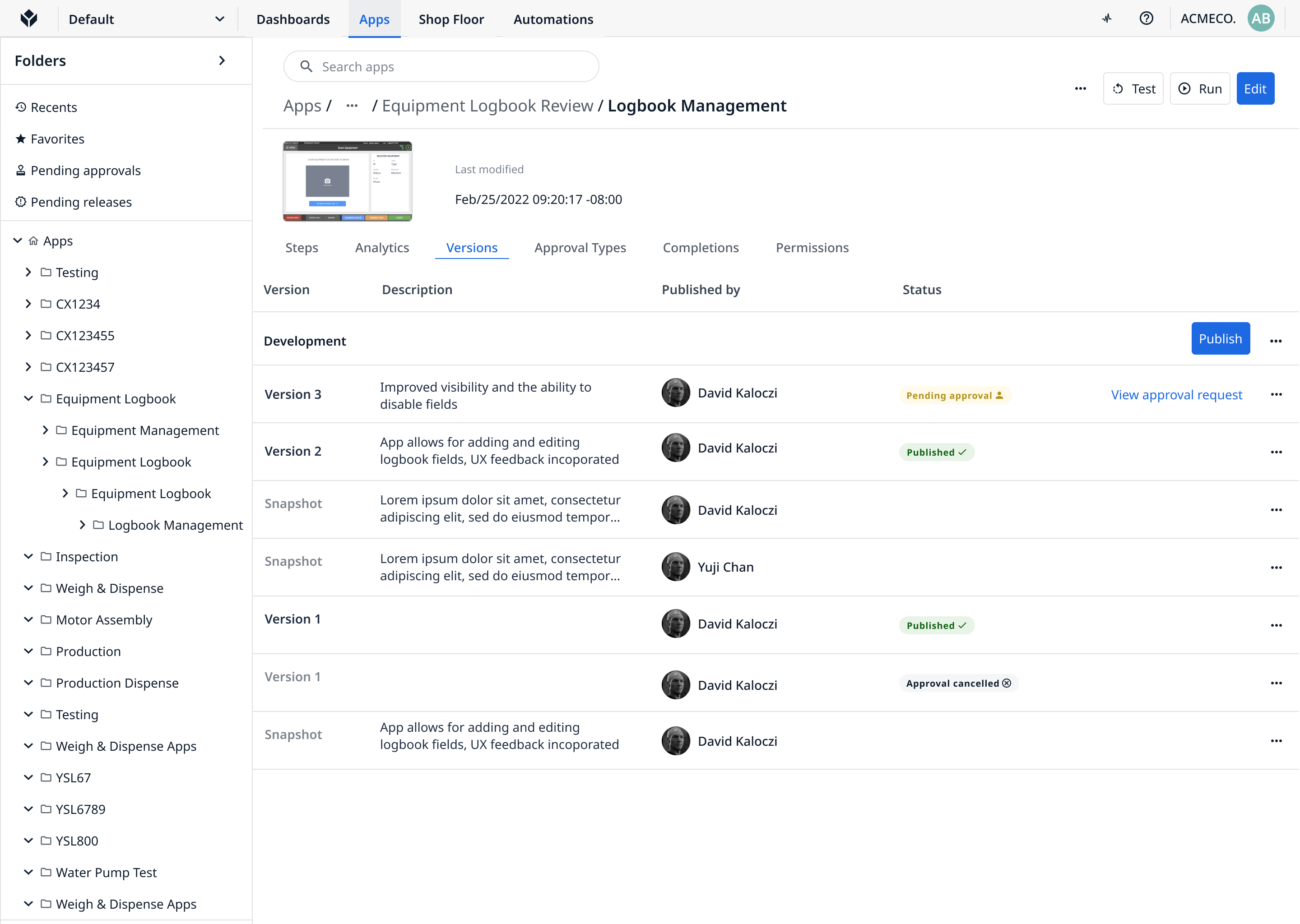
- Kliknij przycisk "Opublikuj" po prawej stronie wiersza z wersją rozwojową.
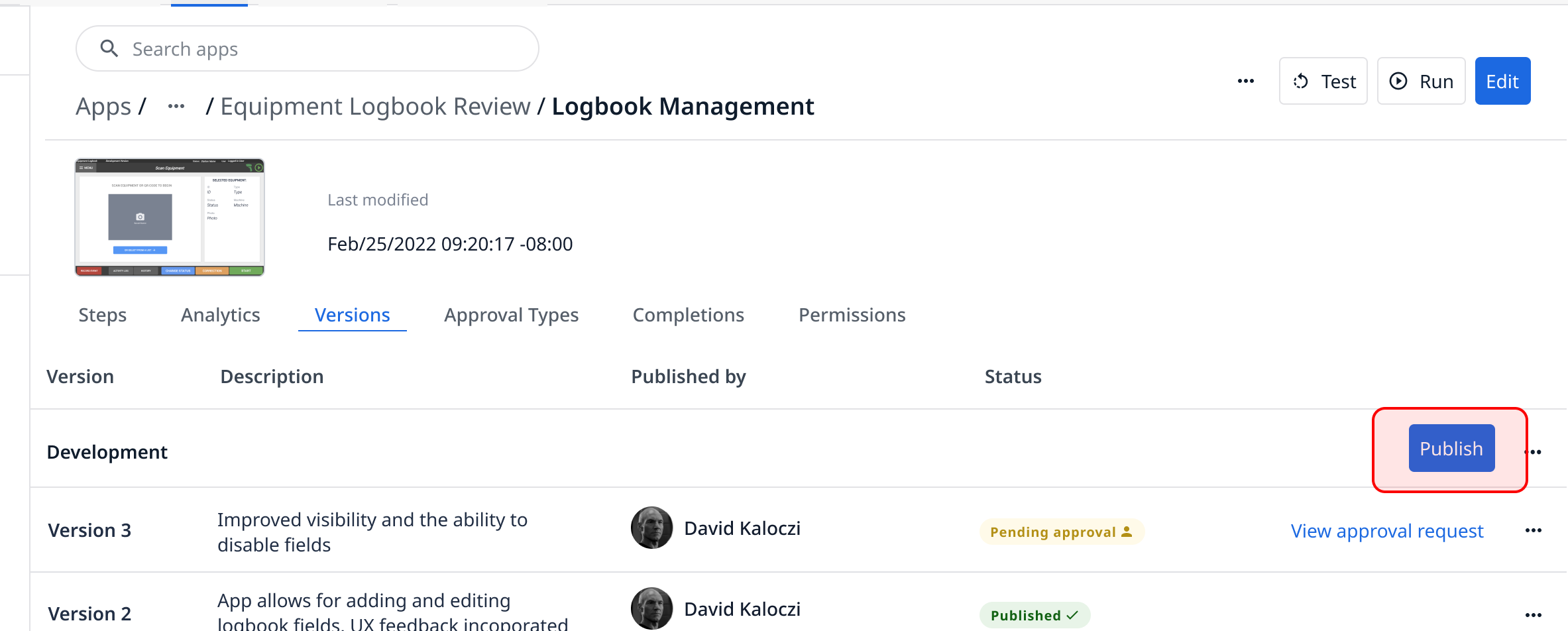
Wersja zostanie automatycznie ponumerowana i możesz dodać opis, aby udostępnić zmiany innym członkom zespołu. Po opublikowaniu do tabeli wersji zostanie dodany nowy wiersz zatytułowany "Wersja X".
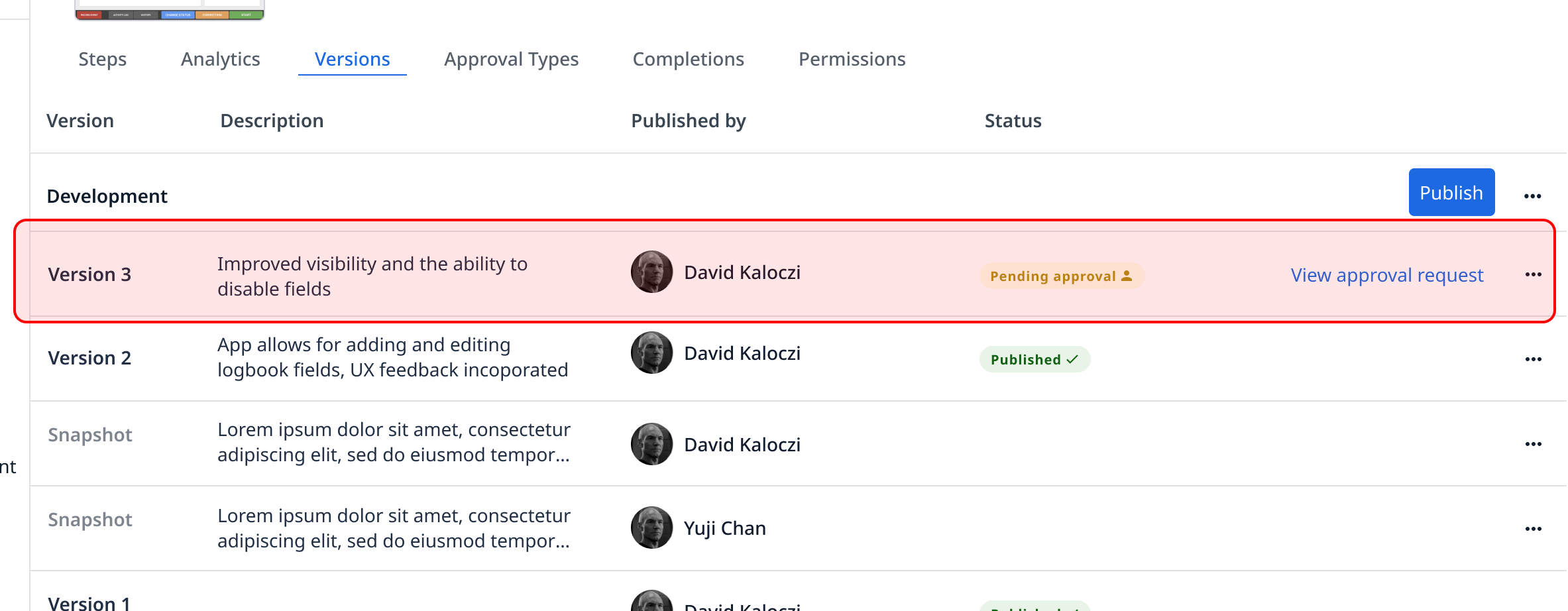
Opublikowaną wersję aplikacji można wyświetlić, klikając przycisk "..." i wybierając opcję "Wyświetl w edytorze".
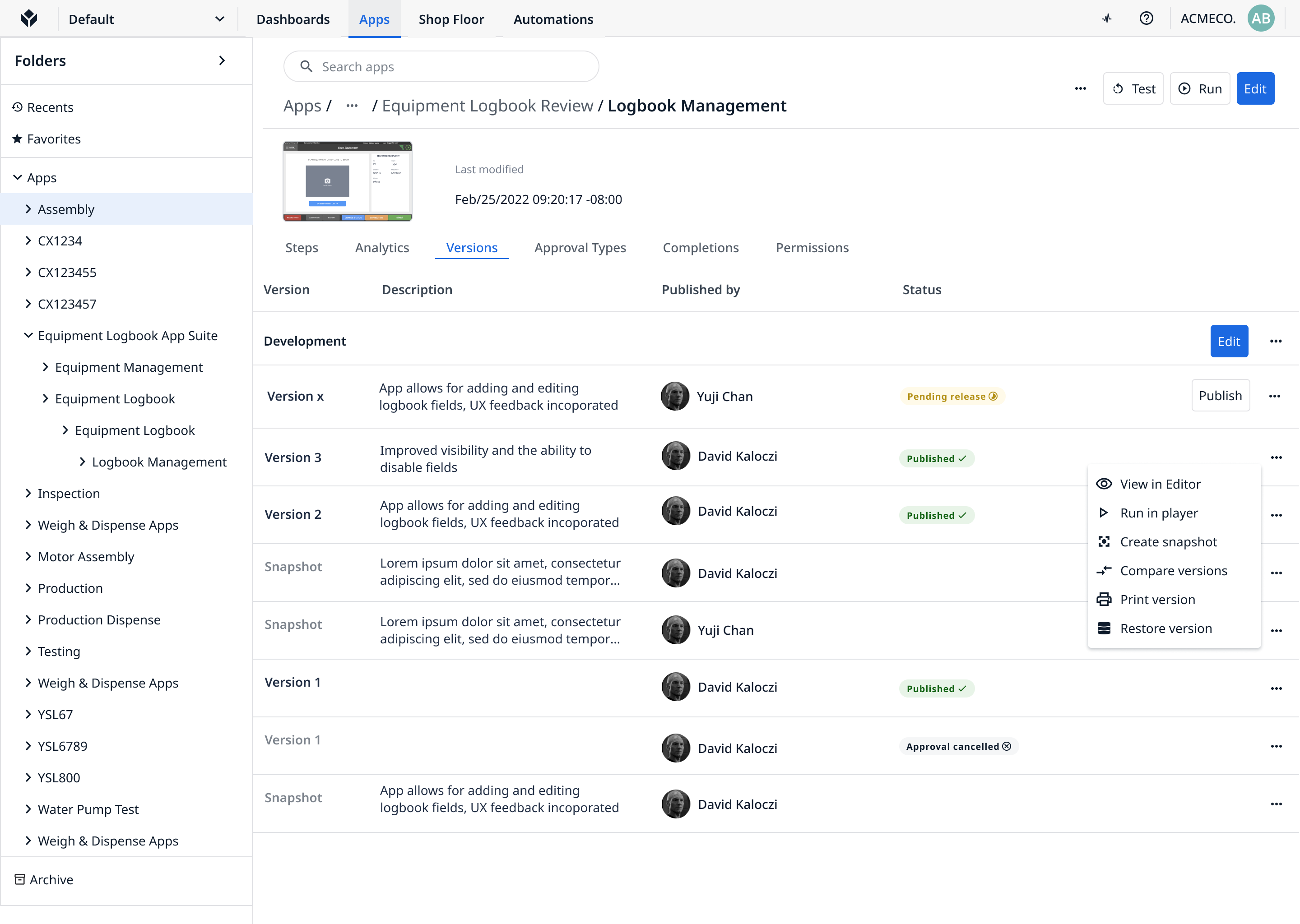
Jeśli klikniesz "Wyświetl" po opublikowaniu wersji, zauważysz, że wszystkie narzędzia do edycji są wyszarzone.
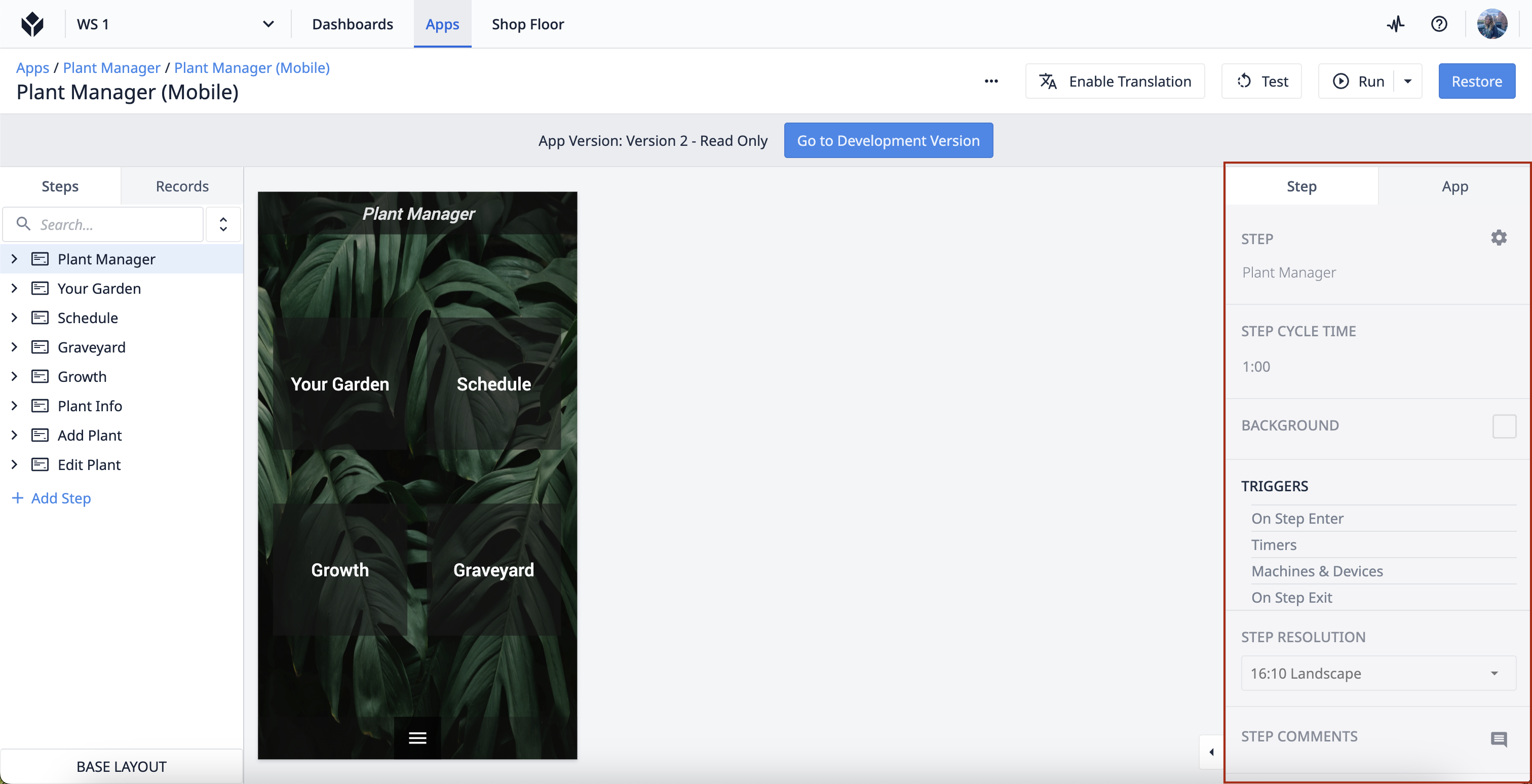
Dodaj szczegóły w polu opisu i kliknij "Opublikuj wersję X". Więcej szczegółów na temat przepływu publikacji można znaleźć tutaj: Przegląd publikacji aplikacji.
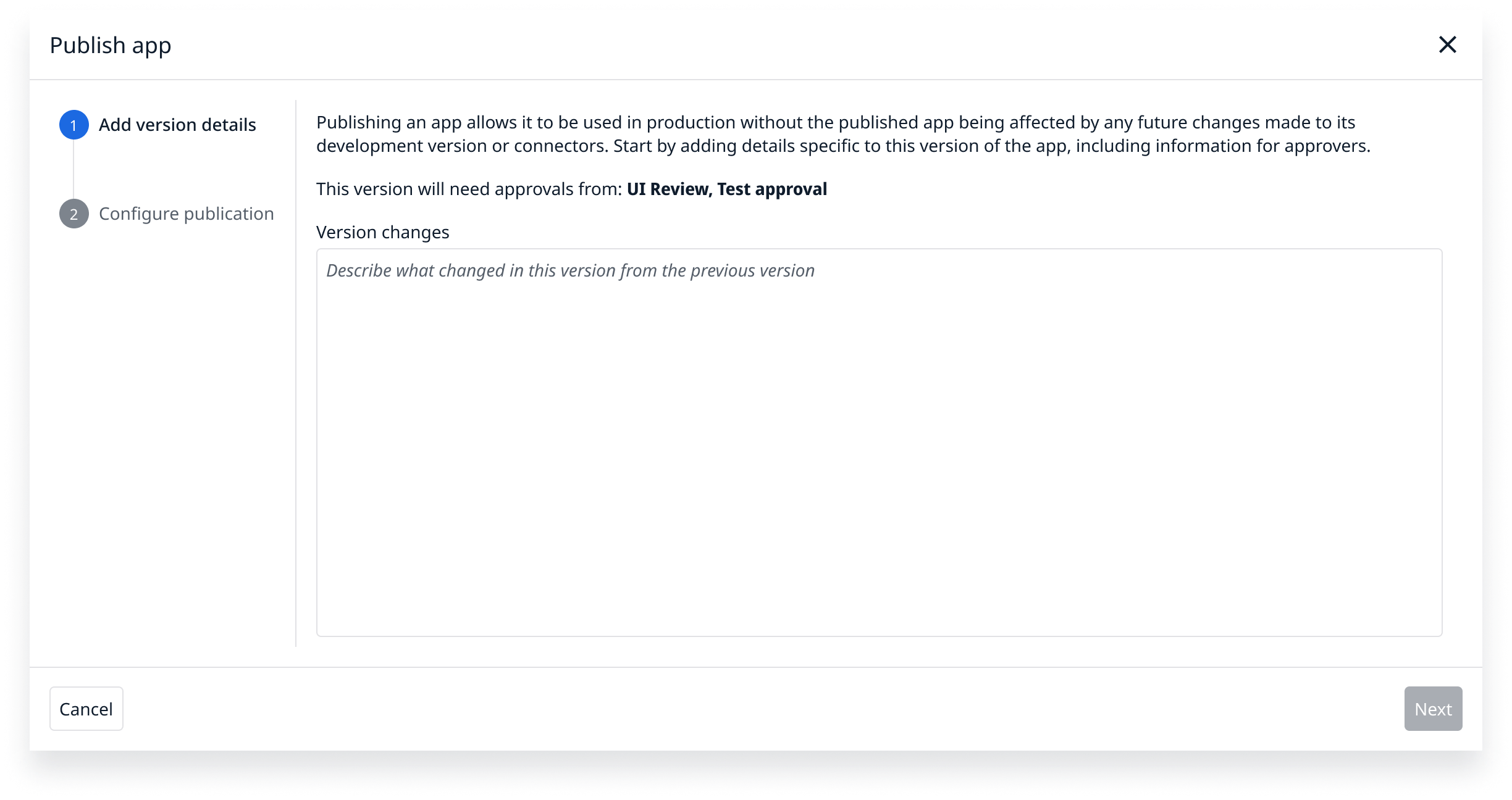
Korzystanie z opublikowanych aplikacji w hali produkcyjnej
Ogólnie rzecz biorąc, tylko opublikowana wersja aplikacji powinna być używana w produkcji, aby uniknąć ryzyka zmiany definicji aplikacji podczas wykonywania czynności przez operatorów. Jeśli aplikacja jest używana na stacji, nowa wersja zostanie uruchomiona na tej stacji, gdy aplikacja zostanie "ukończona" lub "anulowana".
Łatwiej jest również śledzić znaczące trendy danych przy użyciu opublikowanej wersji, w przeciwnym razie wszystkie ukończenia i gromadzenie danych będą zgłaszane w ramach "wersji rozwojowej", potencjalnie zmieniając interpretację danych.
Korzystanie z migawek
Czasami trzeba "cofnąć się" do poprzedniej wersji aplikacji za pomocą przycisku "Przywróć".
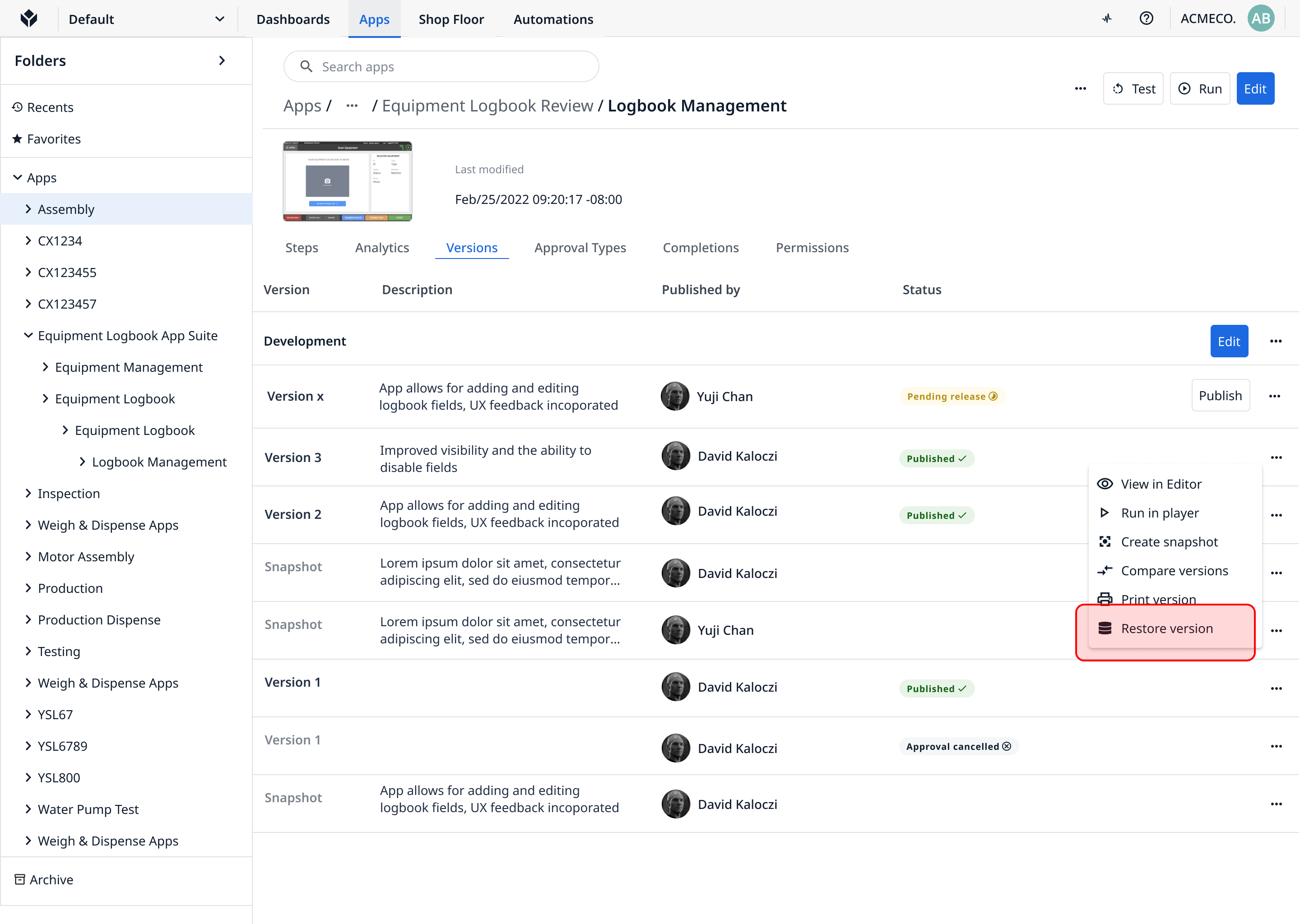
Jeśli jednak pracujesz już nad wersją rozwojową, nie chcesz usuwać bieżącej pracy.
W tym miejscu do gry wchodzą "migawki". Użyj przycisku "Utwórz migawkę", aby zapisać wersję rozwojową osobno.
Migawka jest "zamrożona", ale będzie można ją później przywrócić do wersji rozwojowej.
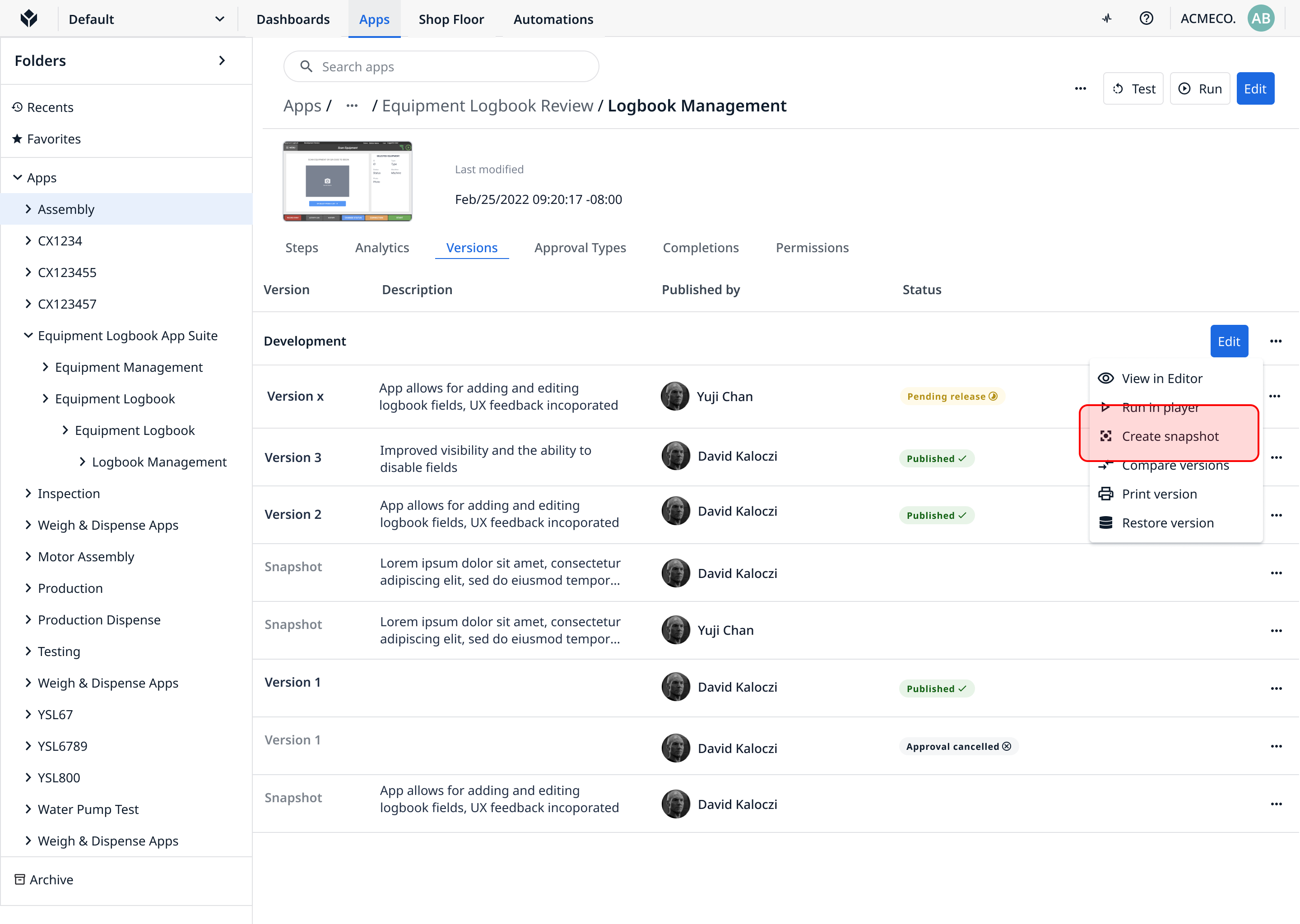
Jest to również przydatne, gdy chcesz utworzyć dwie wersje aplikacji do sprawdzenia przez członka zespołu. Możesz zapisać jedną wersję jako migawkę i kontynuować edycję drugiej wersji jako wersji rozwojowej.
Postępując zgodnie z tymi wskazówkami, można skutecznie zarządzać wersjami aplikacji, zapewniając stabilność i spójność w środowisku produkcyjnym.
